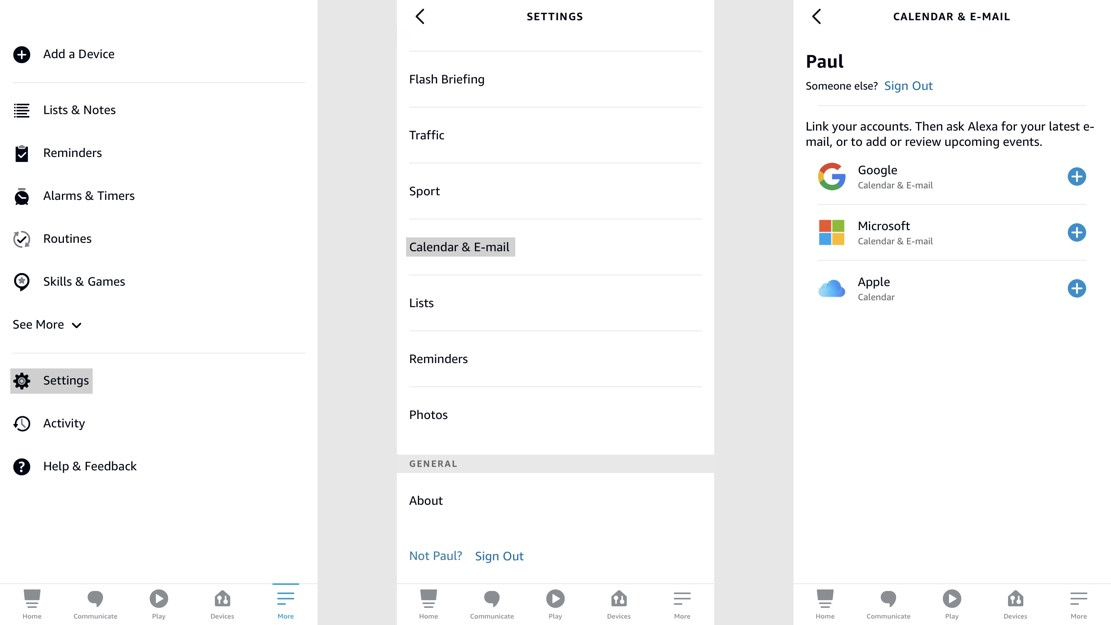Як зв’язати та використовувати свій календар із Alexa
Alexa — чудовий особистий органайзер і помічник, але щоб справді контролювати свій день, вам потрібно додати свої календарі. Alexa працює з календарями Google, Apple і Microsoft (Outlook/Hotmail), тому сумісність не повинна бути проблемою.
Ви можете просто запитати Alexa та запитати, як виглядає ваш день чи тиждень, або які зустрічі у вас залишилися, перш ніж ви зможете піти додому та подрімати, яку давно заслужили.
Однак, щоб досягти цього, вам потрібно буде трохи налаштувати свої календарі за допомогою облікового запису Amazon Alexa.
Як його налаштувати і, що важливіше, які системи календарів можна до нього підключити?
Давайте прокотимося.
Як додати свій календар до Alexa
Перш за все, вам доведеться відкрити цю програму Alexa, щоб підключити свої календарі.
1 Натисніть Більше.
2 Торкніться Налаштування.
3 Прокрутіть униз до Календаря та електронної пошти
. 4 Виберіть службу календаря.
Тут у вас є три варіанти: Google, Microsoft і Apple.
Кожен обліковий запис має різні вимоги для входу. Наприклад, якщо у вас є обліковий запис Apple із двофакторною автентифікацією, вам потрібно буде згенерувати пароль додатка, який використовуватиме Alexa.
Після цього всі ваші календарі з цієї служби буде синхронізовано. Якщо ви хочете пропустити деякі календарі, виконайте такі дії:
1 Поверніться до розділу Календар і електронна пошта в налаштуваннях.
2 Натисніть службу календаря.
3 Зніміть позначку з того, що ви не хочете бачити.
Тепер, ось розтирання з Alexa. Вам потрібно буде вибрати один календар, який Alexa використовує для додавання подій. На жаль, ви не можете додавати речі до різних календарів. Ось як вибрати свій особливий календар.
1 Поверніться до розділу Календар і електронна пошта в налаштуваннях.
2 Подивіться, де написано «Alexa додасть нові події до цього календаря…»
3 Виберіть календар, до якого Alexa має додавати події.
Бум, усе готово. Тепер Alexa зможе читати ваші зустрічі в календарі та створювати для вас нові події у вибраному вами календарі.
На жаль, ви не можете налаштувати кілька профілів, кожен з яких має власний календар. Отже, якщо у вас є сім'я чи чоловік/дружина, можливо, варто створити спільний календар і використовувати його як свій «календар створення».
Ви також можете запросити людей на події календаря, але вам потрібно буде переконатися, що вони є у ваших контактах і у вас є адреса електронної пошти, пов’язана з цією особою.
Якщо ви цього не зробите, Alexa розмістить ім’я цієї особи у вашій інформації про подію, але вам доведеться запросити її без допомоги Alexa.
Говорячи про запрошення інших людей на ваші події… якщо ця інша особа поділилася інформацією свого календаря з Alexa, Alexa перевірить, чи вони доступні. Якщо ні, то це запропонує кращий час для вас обох. Подібним чином, якщо ви перенесете свою зустріч на час, який призведе до подвійного бронювання, Alexa повідомить вас про це.
Увімкніть сповіщення календаря Alexa
Ви також можете змусити Alexa зачитувати події календаря та час початку. Щоб налаштувати це, виконайте такі дії:
1 Перейдіть у розділ «Календар і електронна пошта» в налаштуваннях
. 2 Торкніться облікового запису, для якого хочете отримувати сповіщення.
3 Увімкніть сповіщення календаря.
Команди календаря Alexa
Тепер, коли ви все налаштували за допомогою Alexa, як ви використовуєте її для планування свого календаря? Це багато способів.
Управління подіями
«Alexa, додай подію до мого календаря. (Потім Alexa допоможе вам створити подію).»
«Alexa, ddd [подія] в мій календар на [день] о [час].»
«Alexa, видаліть мою подію [час].»
«Alexa, скасуйте мою подію [дата].»
«Alexa, видаліть [подію] з мого календаря».
«Alexa, перенеси [назва події] на [час або дата].»
«Alexa, перенеси мою подію [час або дата] на [новий час або дата].»
«Alexa, заплануй [назва події] з [ім’я особи].»
«Alexa, створи зустріч під назвою [назва події] з [ім’ям особи].»
«Alexa, запроси [ім’я людини] на [назва події].»
Перевірка подій
"Алекса, коли моя наступна подія?"
"Алекса, що в моєму календарі?"
«Алекса, покажи мені мій календар».
"Алекса, що в моєму календарі завтра о [час]?"
"Алекса, що в моєму календарі на [день]?"
"Алекса, як виглядає мій календар сьогодні?"
Більше інструкцій Amazon Alexa
- Як видалити ваші голосові дані з Alexa
- Як керувати Sonos за допомогою Alexa
- Як відтворювати подкасти за допомогою Alexa на Amazon Echo
- Як керувати Amazon Fire TV за допомогою колонки Echo
- Як використовувати Amazon Echo з Alexa як ідеальний будильник
- Як налаштувати та використовувати Alexa Routines для розумнішого дому
- Як переглянути записи камер безпеки на своїх пристроях Amazon Echo
- Як налаштувати та використовувати Alexa Drop In and Calling на Amazon Echo
- Посібник Alexa та Spotify: як підключитися та використовувати Amazon Echo